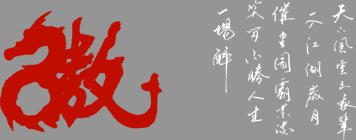|
|
发表于 2007-12-11 15:11:48
|
显示全部楼层
回收站里被删除文件
?% L3 b1 j( f' v. A$ g5 {$ O, ?# W) J# v* m
首先我们启动EasyRecovery,点击左边列表中的“数据修复”。
5 r+ c$ ]3 j: ?7 o& U, C9 x1 s) B7 {# ~; c3 E
数据修复里面有六个选项,我们点击“DeletedRecovery”,它的功能是查找并恢复已删除的文件。 ' I% Y/ |3 b+ o! ]
/ r$ B8 O& q9 c$ @
选择要恢复文件所在的分区,在默认情况下软件对分区执行的是快速扫描,如果你需要对分区进行更彻底的扫描,就在“完成扫描”前打上勾就行了,选择好分区后,我们点击“下一步”。 $ f+ E) _; j" c
& W9 ^3 u6 ~& h0 R h; D1 N
点击下一步后,软件就开始扫描你刚才选择的分区了。 经过3~4分钟的扫描后结果就出来了,你点击左面文件夹列表中的文件夹,在右面列出来到文件就是能被恢复的删除文件,选择一个要恢复的文件,一定要把前面的勾打上,然后点击“下一步”。 # }7 B- f- ^* o z+ T& Q
F# K/ \1 Y7 \$ C% S3 p C* R
选择好要恢复的文件后,我们就来选择恢复目标的选项,一般我们都是恢复到本地驱动器里的,那么我们点击后面的“浏览“来选择文件保存的目录(选择分区时请注意,保存的分区不能与文件原来所在的分区一样,否则不能保存)。 5 K4 s. [. k& x6 z5 Z
5 N: o- E# A1 S9 g, j" @" z$ a( L' i+ o
点击下一步后,文件就开始恢复了,恢复完成后,弹出一个对话框显示文件恢复摘要,你可以进行保存或者打印,然后点击“完成”。一个文件就被恢复了。 |
|



 IP卡
IP卡 狗仔卡
狗仔卡 提升卡
提升卡 置顶卡
置顶卡 沉默卡
沉默卡 喧嚣卡
喧嚣卡 变色卡
变色卡 显身卡
显身卡 有2种情况 第一种这个号是买的 你可以去5173找客服询问 查询单日交易记录
有2种情况 第一种这个号是买的 你可以去5173找客服询问 查询单日交易记录 

 .什么盗号.我号的资料和密码都没记过.账号都不记.平时都是复制.
.什么盗号.我号的资料和密码都没记过.账号都不记.平时都是复制.